Sprachen-Overrides in Joomla! 4.x Erstellen und Verwalten
Sprachen-Overrides erlauben es Ihnen, einen Joomla!-Kernstring zu ändern.
Im Joomla! werden viele Textzeichenfolgen, die in der Benutzeroberfläche erscheinen sollen als String-Konstanten ausgedrückt. Zum Beispiel, die Zeichenkette "Ihre Sitzung ist abgelaufen. Bitte melden Sie sich erneut an." wird als JLIB_ENVIRONMENT_SESSION_EXPIRED ausgedrückt.
Wo findet man die Sprachen-Overrides in Joomla! 4.x
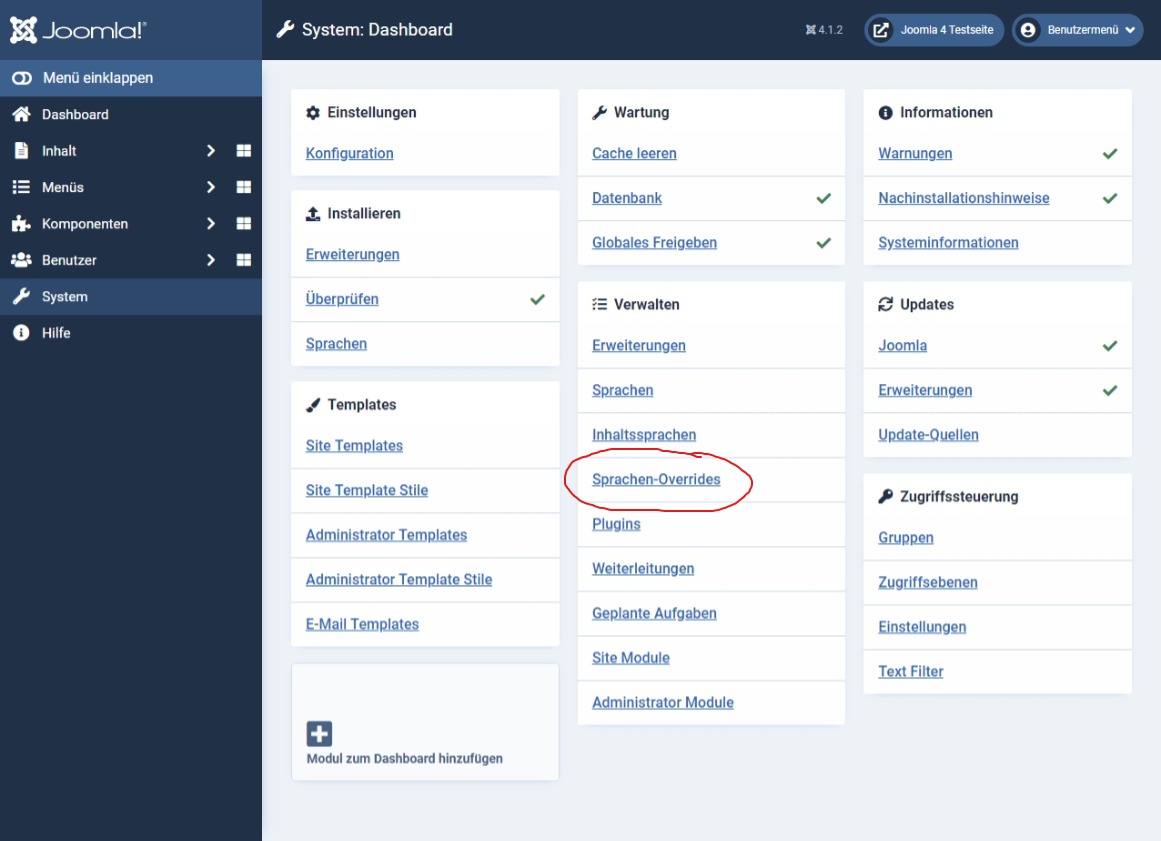
Nach dem Login in die Administrationsoberfläche klickt man links auf:
System → und dann auf „Sprachen-Overrides“.
Auf der nun geöffneten Seite muss man erst oben im Dropdown die Sprache und den Bereich (z.B. German Site) auswählen. Erst jetzt werden unter dem Dropdown die bereits vorhandenen Sprachen-Overrides angezeigt und man kann entweder oben über den Button „Neu“ einen neuen Sprachen-Override erstellen oder mit einem Klick auf den Sprachschlüssel einen vorhandenen bearbeiten.
Sprachen-Override erstellen oder bearbeiten
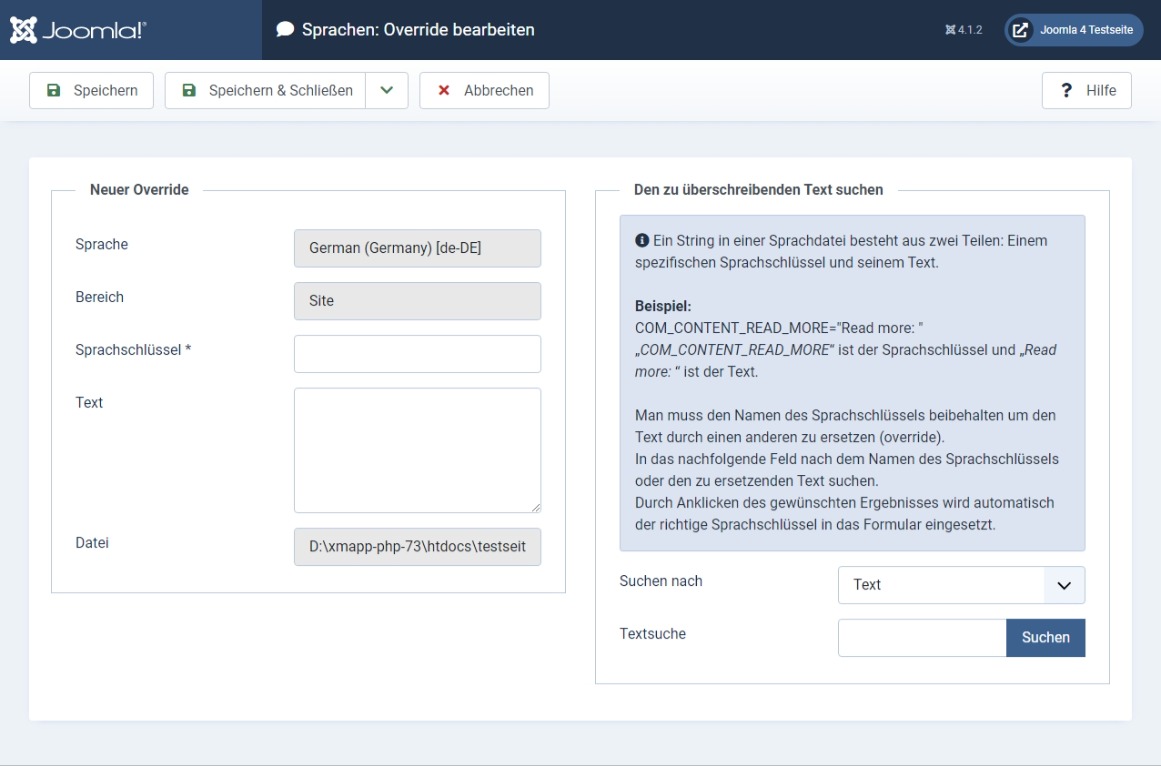
Felder
- Sprachschlüssel: Dies ist die vom Entwickler im Code verwendete Zeichenkette. Wenn der Wert im Code nicht vorhanden ist, wird die Zeichenfolge nie verwendet.
- Text: Hier können Sie den Standardbegriff mit Ihrer Version überschreiben.
- Datei: Hier wird angezeigt, wo sich die Überschreibungsdatei im Dateisystem befindet. Diese Angabe ist für die Fehlersuche wichtig.
- Suchen nach: Beginnen Sie hier! Es ist wahrscheinlicher, dass Sie den Wert (expired) kennen als die Konstante (_EXPIRED). In beiden Fällen wird bei der Suche die Groß- und Kleinschreibung der Teilzeichenkette nicht berücksichtigt.
- Text suchen: Geben Sie den Text ein, nach dem Sie suchen möchten, und klicken Sie auf die Schaltfläche Suchen.
- Suchergebnisse: Eine Liste von Zeichenfolgen, die den Suchbegriff enthalten, wird in einem separaten Fenster angezeigt. Wählen Sie den gesuchten Begriff aus. Die Konstante und der Text werden in den Bereich Neue Außerkraftsetzung erstellen kopiert, der mit Diese Außerkraftsetzung bearbeiten gekennzeichnet ist, wenn Sie eine bestehende Außerkraftsetzung bearbeiten.
Symbolleiste
Wie in der Joomla! 4.x Administration üblich findet man auf der Seite oben die Toolbar. Da sich die Einzelnen Symbolleisten / Toolbars sehr ähneln habe ich die Funktionen im Artikel Die Toolbar in der Joomla! 4.x Administration genauer erklärt.
-
Joomla! 4.x Modul - "Verwandte Artikel"
-
Joomla! 4.x Template Stile
-
Joomla! 4.x Tastenkombinationen
-
Die Komponente Suche in Joomla! 4.x
-
Joomla! 4.x downloaden und Installieren
-
Strukturen und Begriffe in Joomla! 4.x
-
Die Komponente Banner in Joomla! 4.x
-
Kategorien in Joomla! 4.x
-
Die Toolbar in der Joomla! 4.x Administration
-
Zeitgesteuerte Inhalte in Joomla! 4.x
-
Sprachen-Overrides in Joomla! 4.x Erstellen und Verwalten
-
Übersichtsseiten/-Tabellen in der Joomla! 4.x Administration
-
Die Komponente Newsfeeds in Joomla! 4.x
-
Die Komponente Kontakte in Joomla! 4.x
-
Private Nachrichten in Joomla! 4.x
-
Benutzer in Joomla! 4.x Erstellen und Verwalten
-
Der Mediemanager in Joomla! 4.x
-
Workflows in Joomla! 4.x
-
Beiträge in Joomla! 4.x erstellen und bearbeiten
-
Der Editor in Joomla! 4.x
-
Die Datenschutz-Komponente in Joomla! 4.x
-
Benutzergruppen, Zugriffsebenen und Berechtigungen in Joomla! 4.x
-
Die Komponente Schlagworte in Joomla! 4.x
-
Menüs in Joomla! 4.x